
コンピュータ上でシステムアップデートを受信すると、一部のユーザーがエラー0x80070002を表示します。これは、更新を正常に完了できません。 Windows 7を使ってPCを排除する原因や方法でそれを理解しましょう。
方法2:レジストリ編集
前のメソッドがエラー0x80070002で問題を解決するのを助けなかった場合は、レジストリを編集して対処してください。
- Win + Rと入力して、開くウィンドウ内の式を入力します。
regedit。
[OK]をクリックします。
- [レジストリエディタ]ウィンドウが開きます。 HKEY_LOCAL_MACHINE BUSHの名前で左の部分をクリックしてから、「ソフトウェア」セクションに進みます。
- 次に、Microsoftフォルダ名をクリックします。
- その後、「Windows」と「CurrentVersion」ディレクトリに順次進みます。
- 次に、[WindowsUpdate]フォルダ名をクリックして、OSUpgradeディレクトリの名前を強調表示します。
- これでウィンドウの右側に移動し、空のスペースのマウスの右ボタンをクリックして[そこ]をクリックします。開くメニューで、 "create"と "dword ..."パラメータを移動します。
- パラメータによって作成された "allowograde"名を割り当てます。これを行うには、「名前割り当て」フィールドにこの名前(引用符なし)を入力してください。
- 次へ新しいパラメータの名前をクリックします。
- 「Calculus System」ブロックで開くウィンドウで、無線チャネルを使用して「16進数」オプションを選択します。唯一のフィールドに、引用符なしで値 "1"を入力して「OK」をクリックします。
- 「エディタ」ウィンドウを閉じて、コンピュータを再起動します。システムを再起動したら、エラー0x80070005が消えます。
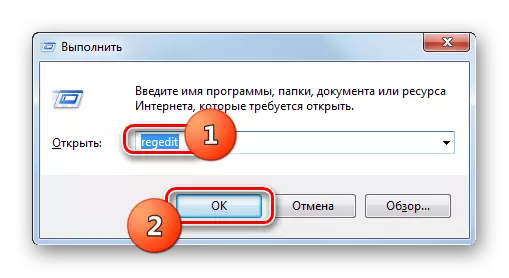
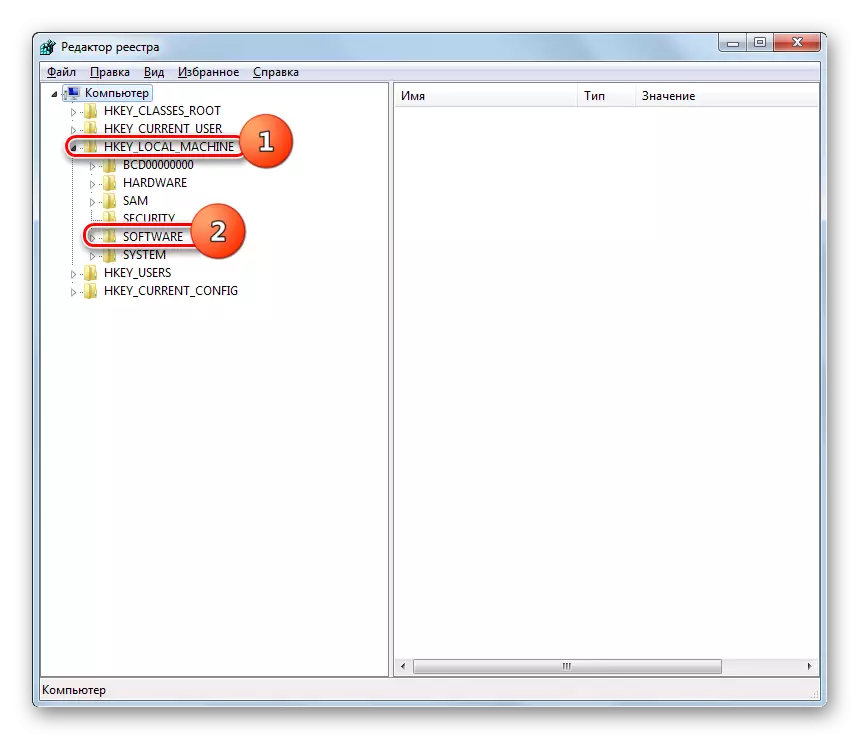
![Windows 7の[システムレジストリエディタ]ウィンドウの[Microsoft]セクションに移動します。](/userfiles/134/5996_4.webp)
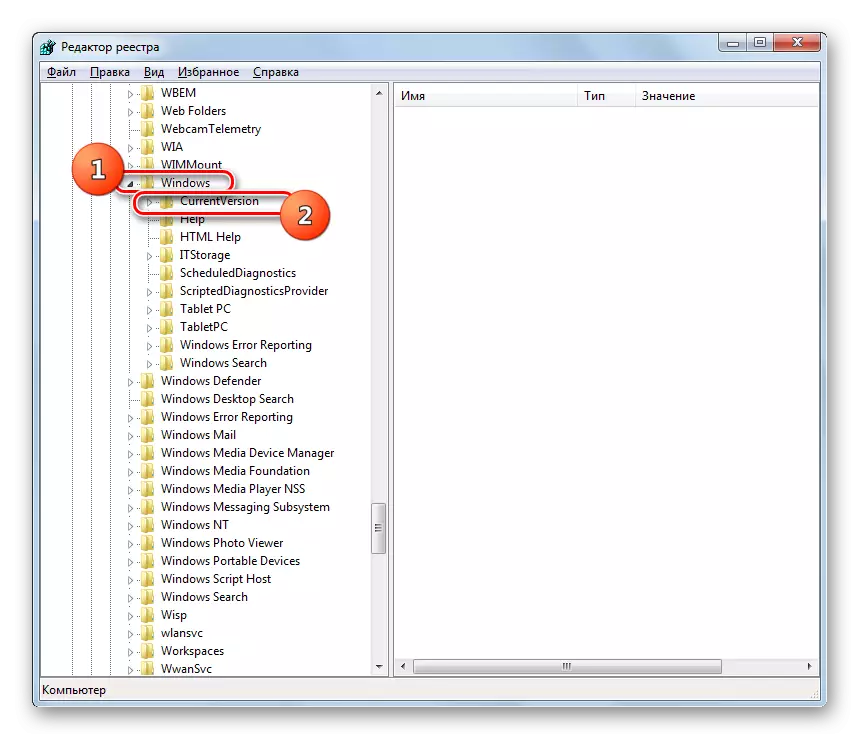
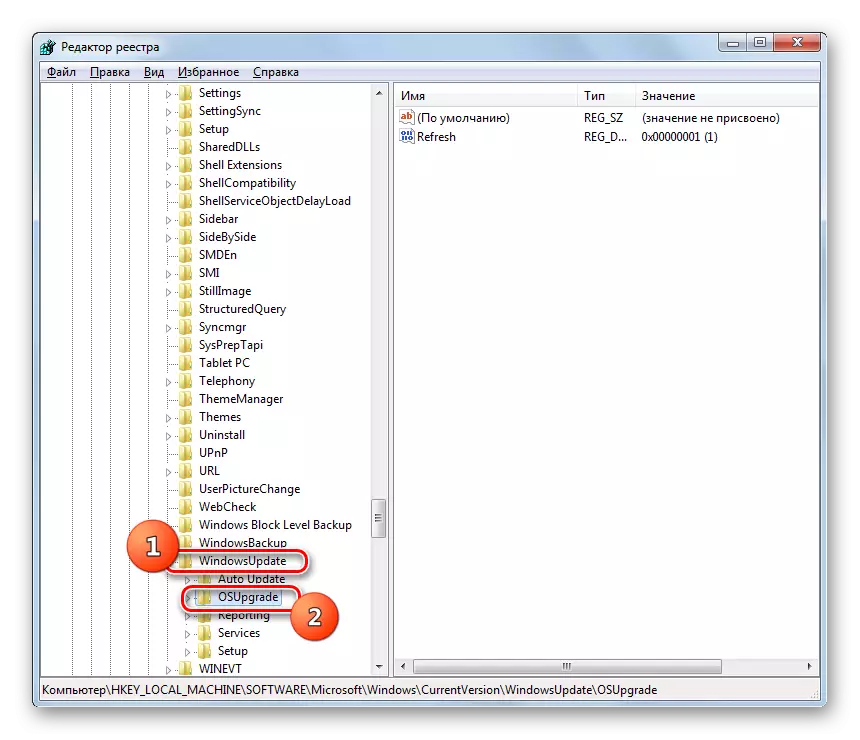
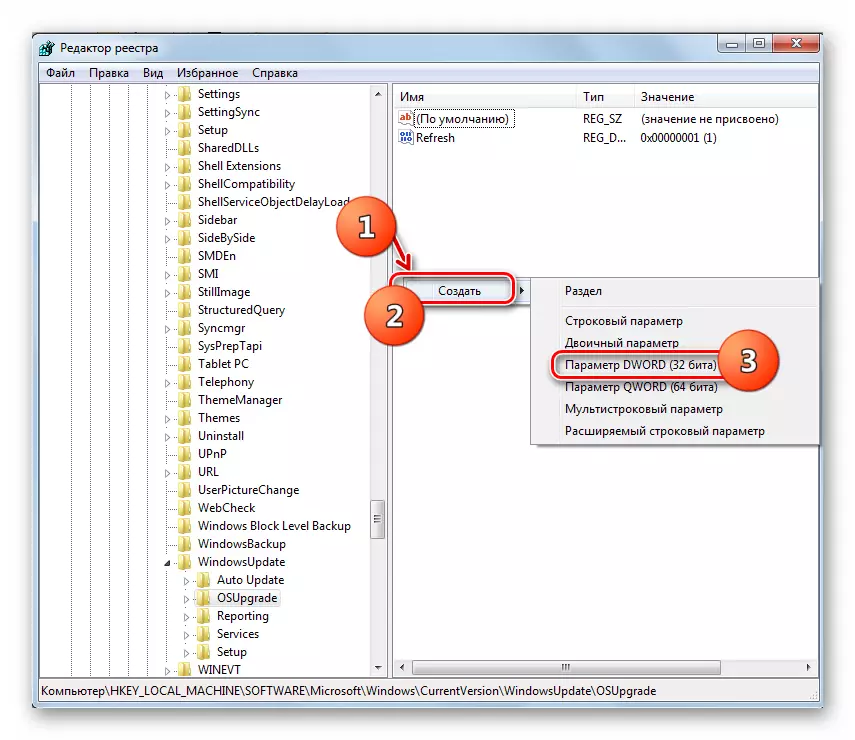
![Windows 7の[Windowsレジストリエディタ]ウィンドウで作成したDWORDパラメータの名前を割り当てます。](/userfiles/134/5996_8.webp)
![Windows 7の[システムレジストリエディタ]ウィンドウでDWORDパラメータの値を変更するための切り替え](/userfiles/134/5996_9.webp)

![Windows 7の[システムレジストリエディタ]ウィンドウを閉じる](/userfiles/134/5996_11.webp)
ほとんどの場合、この問題は必要なサービスを含めるか、システムレジストリを編集してこの問題が解決されます。
